
类型:图形图像 版本:v2.19.0.201907232大小:26.8MB更新:2022/03/01 06:09:18 语言:简体中文等级:平台:Android
 Orange
15.6MB图形图像
Orange
15.6MB图形图像
 AI一键抠图
16.9MB图形图像
AI一键抠图
16.9MB图形图像
 AI婚纱照
66.2MB图形图像
AI婚纱照
66.2MB图形图像
 智能证件照相机
30.1MB图形图像
智能证件照相机
30.1MB图形图像
 Camera ZOOM FX
8.2MB图形图像
Camera ZOOM FX
8.2MB图形图像
 anglecam角度相机
4.8MB图形图像
anglecam角度相机
4.8MB图形图像
 随心水印相机
44.4MB图形图像
随心水印相机
44.4MB图形图像
 超美相机
20.3MB图形图像
超美相机
20.3MB图形图像
软件介绍下载地址
snapseed修图软件免费版给出值得推荐下载的手机修图软件。修图功能十分的强大而且呢还有大量的图片信息都将会为用户一一的呈现,不论你是想要在线上要什么文件格式,随时在线一键导入导出非常的方便,欢迎更多用户前来点击各项的功能进行体验。
1.软件中包含了多种的工具和滤镜,让你可以自由在线调解。
2.同时还有马赛克,透视各项的功能,直接可以保存到本地、
3.随时随地观赏自己的最佳照片,而且还有大量的微调功能以及抠图功能,都是可以在线上点击。
1.软件中支持在线上进行的裁剪,直接可以在线伤裁剪到自己想要的大小。
2.而且全部都是可以自由的旋转,给你带来不一样的图片校正功能。
3.自由调节各项的滤镜,而且局部曝光饱和度等等,根据自己的喜好来进行调节,给你带来最棒的调节工具。
• RAW 显影 – 可打开和微调原始相机文件;将文件无损保存或导出为 JPG
• 调整图片 – 自动调整曝光和颜色,或通过精确控制手动调整
• 突出细节 – 突显图片的表面结构
• 剪裁 – 将图片剪裁为标准尺寸或根据需要自由裁剪
• 旋转 – 将图片旋转 90°,或根据水平线将倾斜的图片校正
• 透视 – 校正倾斜的线条并使水平线或建筑物更具几何之美
• 白平衡 - 调整颜色让图片看起来更自然
• 画笔 - 局部调整曝光、饱和度、亮度或色温
• 局部调整 - 知名的“控制点”技术:在图片上*多设置 8 个点,然后指定美化效果,接下来的工作交给算法即可
• 修复 - 移除集体照中的不速之客
• 晕影 - 在图片的角落添加柔和的阴影,营造出类似用大光圈拍摄的美丽效果
• 文字 - 添加艺术化或纯文本样式的文字(38 种预设样式)
• 曲线 - 精确控制照片中的亮度等级
• 展开 - 增加画布尺寸,并以智能方式利用图片内容填充新空间
• 镜头模糊 - 为图片添加焦外成像效果(背景柔化),使其更加美观,适合人像摄影
• 魅力光晕 - 为图片添加迷人的光晕,适合时尚摄影或人像拍摄
• 色调对比度 - 局部强化阴影、中间色调和高光部分的细节
• HDR 景观 - 打造多重曝光效果,让您的图片更加出色
• 戏剧效果 - 为您的图片添加世界末日的氛围
• 斑驳- 通过强烈风格特效和纹理叠加,让图片呈现前卫效果
• 粗粒胶片 - 通过逼真的颗粒营造出颇具现代感的胶片效果
• 复古 - 让图片呈现用上世纪五十、六十或七十年代流行的彩色胶卷所拍摄的效果
• Retrolux – 借助漏光、刮痕、胶片风格等功能,让图片充满怀旧感
• 黑白电影 - 利用逼真的颗粒效果和“洗白”特效,让图片呈现黑白电影的风格
• 黑白 - 以暗室为灵感,制作出经典的黑白照片
• 相框 - 为图片添加可调节尺寸的相框
• 双重曝光 - 以拍摄影片和数字图片处理为灵感,提供多种混合模式,让您可以轻松混合两张图片
• 美颜 - 亮眼、提亮面部或嫩肤
• 面部姿态 - 根据三维模型调整人物肖像的姿态
基本调整
自动校正-自动分析相片并将色彩和曝光调整到最佳状态。
选择性调整-使用Nik Software革命性的U Point技术,在数秒钟内对相片中的特定区域做出精准的选择和增强。
调整图像-使用"环境"来制造特别适合色彩和纹理的深度和自然饱和度。调整"白平衡"、"饱和度"和"对比度"等等。
拉直旋转-使用简单的手势控制旋转90°及/或拉直相片。
裁切-使用标准的纵横比或自由裁切,轻松裁切图像以去除相片上分散注意力的部分。
创新增强
黑白-此滤镜的灵感源于暗室,可为相片创造经典的黑白外观。
复古胶片-使任何相片看起来像50年代、60年代或70年代的古老彩色胶片照。
戏剧-透过为您的相片量身定制的效果来增添风格,从细微的纹理到异想天开的艺术效果都信手拈来。
杂质-使您的相片呈现完全独特的时尚昏暗外观。
移轴镜摄影-建立窄聚焦带,用以模拟微缩场景中常见的景深外观。
细节-使用Nik Software专业产品具备的传统锐化功能或独特的细节构造控制来增强细节。
中心焦点-透过模糊和调节周围背景的亮度来突出相片的拍摄主体。
有机相框-为相片增加风格化边框,以达到画龙点睛的完美效果。
在本站下载打开snapseed手机修图软件免费版中文版,进入首界面,如下图所示:
点击任意位置选择打开照片,可自定义图片的样式;
有各种工具供你选择,编辑出更优质的照片;
点击右上角的标识,可进行撤销或重做操作;
点击右上角的三个点标识可进入设置界面;
在这里,可自行设置主题背景和图片大小,以及格式画质;
新手用户可以查看相关教程进行操作;
ok,以上就是snapseed如何使用详细图文教程啦,希望对用户有所帮助。
首先打开snapseed,打开图片,然后点击底部菜单栏中间的工具选项,选择工具中的双重曝光;
进入功能之后在底部看到三个选项,点击第一个添加图片,然后选择第二各种的重叠;
最后选择第三个调整透明度,自行调整为最合适的状态即可。
打开图片之后选择工具栏目中的修复按钮;
涂抹需要去除的地方,软件就会智能去除。
首先通过snapseed工具中的黑白功能将照片黑白化;
回到主页面点击右上角左边的按钮;
出现拓展栏,点击查看修改内容;
进入涂层页面,选择黑白图层,点击右边的编辑按钮,确认黑白功能,再点击中间的按钮;
进入蒙版页面,点击底部左边第二个按钮开启蒙版功能,涂抹需要保留的色彩;
完成之后回到主页面就可以看到局部保留的色彩了。
snapseed修图软件免费版下载
Android版
 Orange
Orange
 AI一键抠图
AI一键抠图
 AI婚纱照
AI婚纱照
 智能证件照相机
智能证件照相机
 Camera ZOOM FX
Camera ZOOM FX
 anglecam角度相机
anglecam角度相机
 随心水印相机
随心水印相机
 超美相机
超美相机
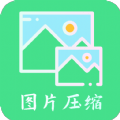 青木图片压缩
青木图片压缩
 才能水印相机
才能水印相机
 fy今日免费水印相机
fy今日免费水印相机
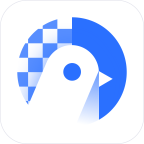 酷雀AI智能抠图
酷雀AI智能抠图
 LoFi Cam Pro
LoFi Cam Pro
 玛卡写真馆
玛卡写真馆
 妙趣证件照
妙趣证件照
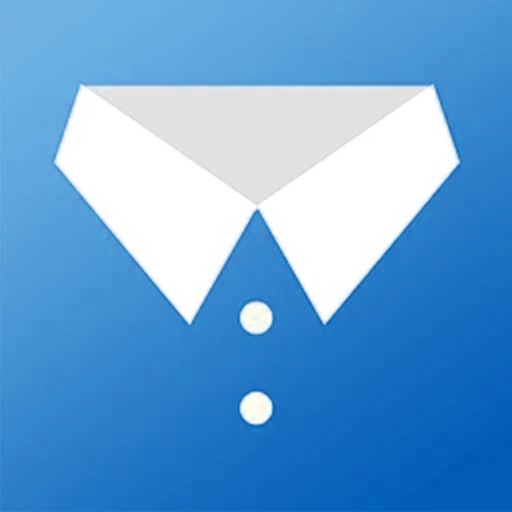 证件照生成mill
证件照生成mill
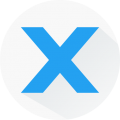 x浏览器旧版本
x浏览器旧版本
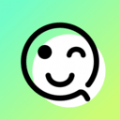 指尖魔力秀
指尖魔力秀